在追求个性化与美观的数字时代,Windows 10操作系统为用户提供了丰富的自定义选项,其中任务栏的透明度设置尤其受到广大用户的喜爱。透明的任务栏不仅能够提升视觉享受,还能让桌面壁纸更加突出,营造出干净整洁且不失个性化的桌面环境。本文将详细介绍如何在Windows 10中轻松设置任务栏透明效果,让你的电脑桌面焕然一新。
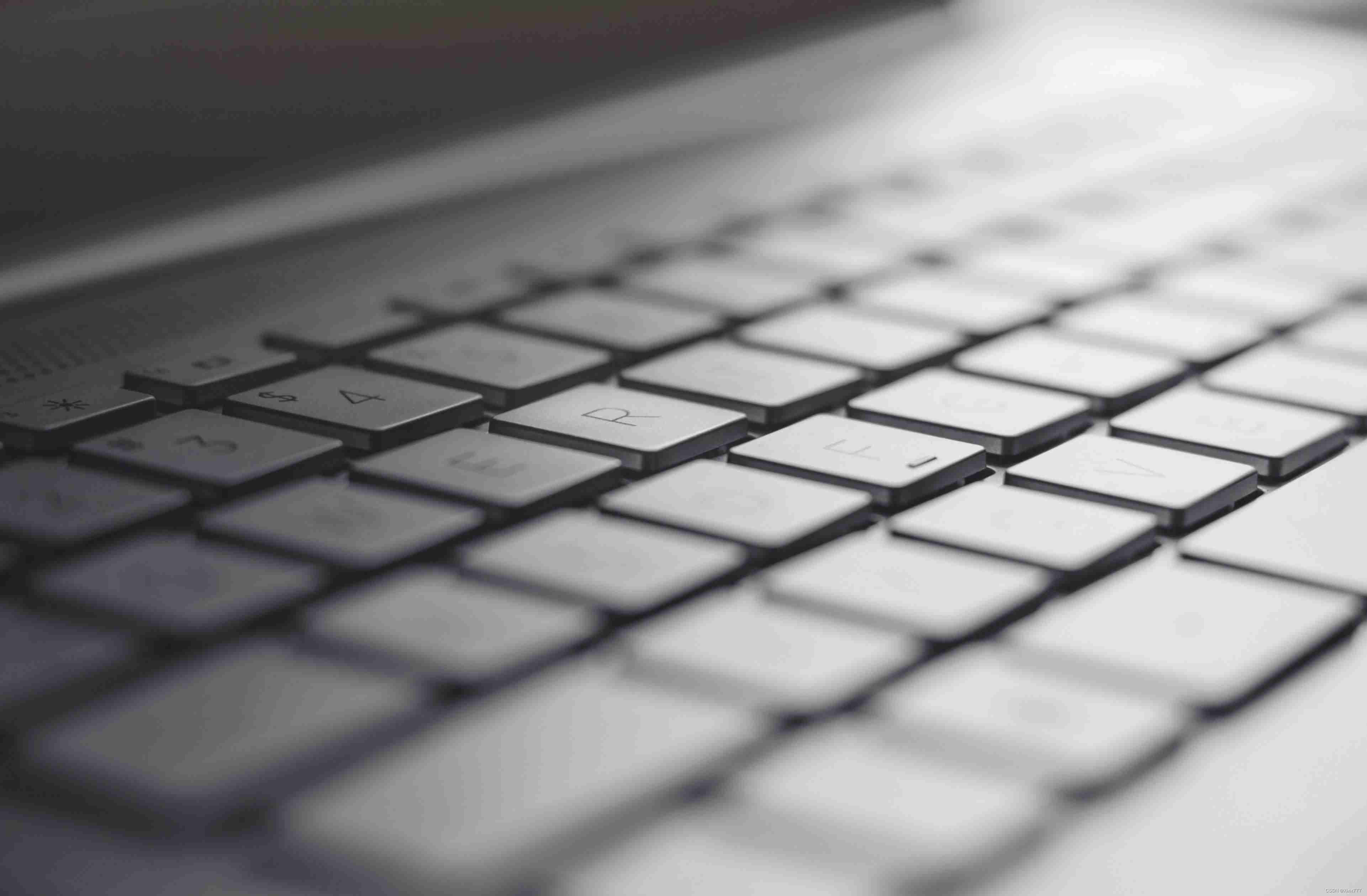
第一步:进入个性化设置
首先,右键点击桌面任意空白处,选择“个性化”选项。这将打开Windows设置中的个性化界面,这里集中了调整桌面外观的各项设置。
第二步:访问颜色设置
在个性化设置窗口的左侧菜单栏中,点击“颜色”选项。在这里,你可以看到与系统颜色相关的各种设置,包括开始菜单、任务栏和操作中心的颜色配置。
启用透明效果
在“颜色”设置页面的下半部分,你会找到一个名为“使开始菜单、任务栏和操作中心透明”的开关。点击这个开关,即可开启任务栏的透明效果。此时,任务栏会呈现出一定的透明度,但默认情况下可能不是完全透明。
调整透明度(可选)
对于希望进一步自定义透明度的用户,遗憾的是Windows 10系统本身并未提供直接调节任务栏透明度的滑块。若想实现更高级的透明度控制,可能需要借助第三方软件,如小番茄任务栏透明等,这些工具允许用户精细调节任务栏的透明度,甚至实现动态效果。

高级技巧:注册表编辑(进阶用户)
对于熟悉Windows注册表操作的进阶用户,可以通过修改注册表项来实现更深层次的定制。但请注意,错误地编辑注册表可能导致系统不稳定,操作前建议备份注册表或创建系统还原点。具体操作涉及在“注册表编辑器”中定位特定项并创建或修改DWORD值,此过程较为复杂,且需谨慎进行。
























 被折叠的 条评论
为什么被折叠?
被折叠的 条评论
为什么被折叠?








